Cómo compartir archivos varios y carpetas en una red principal de Windows 7
Además de Windows 7 bibliotecas, carpetas personalizadas y carpetas públicas en una red doméstica, puede compartir cualquier carpeta de su ordenador. Al compartir una carpeta, también compartir todos los archivos y carpetas dentro de esa carpeta, a menos que a continuación, cambiar los permisos de los archivos individuales o carpetas contenidas en la carpeta que acaba de compartir. Los mismos permisos también son heredados por los nuevos archivos o carpetas que más tarde se crean dentro de esa carpeta.
Conteúdo
- Abra el explorador de windows y busque el archivo deseado o carpeta que desea compartir.
- Seleccione el archivo (s) deseada o carpeta (s) y haga clic en compartir en la barra de menú en la parte superior de la ventana del explorador.
- Seleccionar nadie, grupo hogar (leer), grupo hogar (lectura / escritura), o personas específicas.
- Escriba el nombre de usuario de la persona que desea compartir con, o haga clic en la flecha a la derecha del cuadro de diálogo y seleccione la persona desde el menú desplegable. haga clic en agregar.
- Para cambiar el nivel de permisos, haga clic en el nombre de la persona que desea cambiar el permiso para y seleccione lectura, lectura / escritura o eliminar.
- Haga clic en compartir.
- Puede hacer clic en el enlace de e-mail para lanzar su programa de correo electrónico, o el enlace copiar para copiar la ruta de su cuota (s) de la red y dejar que los demás saben que ahora tienen acceso. haga clic en hecho.
  Agrandar Agrandar1 Abra el Explorador de Windows y busque el archivo deseado o carpeta que desea compartir.Mostrar el archivo o carpeta en el panel de la izquierda o la derecha del Explorador de Windows. |   Agrandar Agrandar2 Seleccione el archivo (s) deseada o carpeta (s) y haga clic en Compartir en la barra de menú en la parte superior de la ventana del Explorador.El Compartir Con menú desplegable aparece. |   Agrandar Agrandar3 Seleccionar Nadie, Grupo Hogar (Leer), Grupo Hogar (lectura / escritura), o personas específicas.Si decide Personas específicas, continúe con los pasos restantes. Si elige cualquier otra opción, ya está hecho - el archivo (s) seleccionado o carpeta (s) se comparten con el grupo en el hogar o con nadie. |
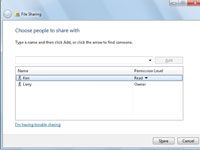  Agrandar Agrandar4 Escriba el nombre de usuario de la persona que desea compartir con, o haga clic en la flecha a la derecha del cuadro de diálogo y seleccione la persona desde el menú desplegable. Haga clic en Agregar.La persona que se añade con permiso de lectura. | 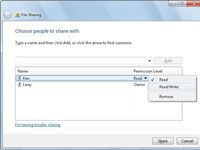  Agrandar Agrandar5 Para cambiar el nivel de permisos, haga clic en el nombre de la persona que desea cambiar el permiso para y seleccione Lectura, Lectura / Escritura o Eliminar.Selección Eliminar eliminará el intercambio de archivos para esa persona. | 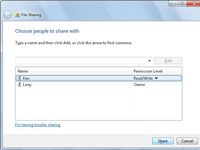  Agrandar Agrandar6 Haga clic en Compartir.Ventanas confirma que su archivo (s) o carpeta (s) es ahora compartido. |
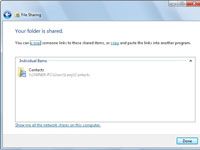  Agrandar Agrandar7 Puede hacer clic en el enlace de e-mail para lanzar su programa de correo electrónico, o el enlace Copiar para copiar la ruta de su cuota (s) de la red y dejar que los demás saben que ahora tienen acceso. Haga clic en Hecho.El archivo seleccionado (s) o carpeta (s) ahora se comparten con la gente que ha especificado. |





